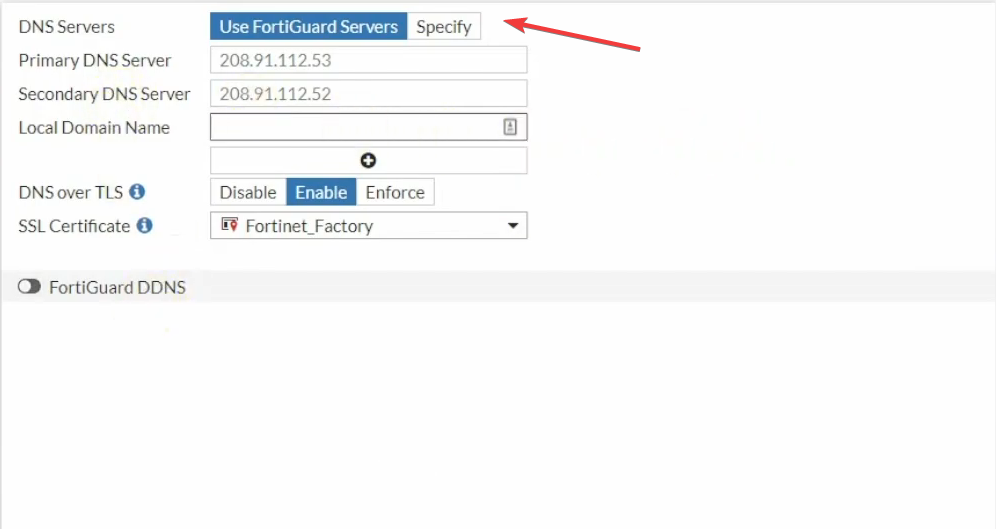Vérifiez si les pilotes réseau sont mis à jour ou non
- L'erreur 1061 se produit lorsque le service ne parvient pas à contrôler les messages lorsqu'il est utilisé par un autre processus.
- Vous pouvez essayer de démarrer le service Credential Manager et vérifier si cela résout le problème ou non.
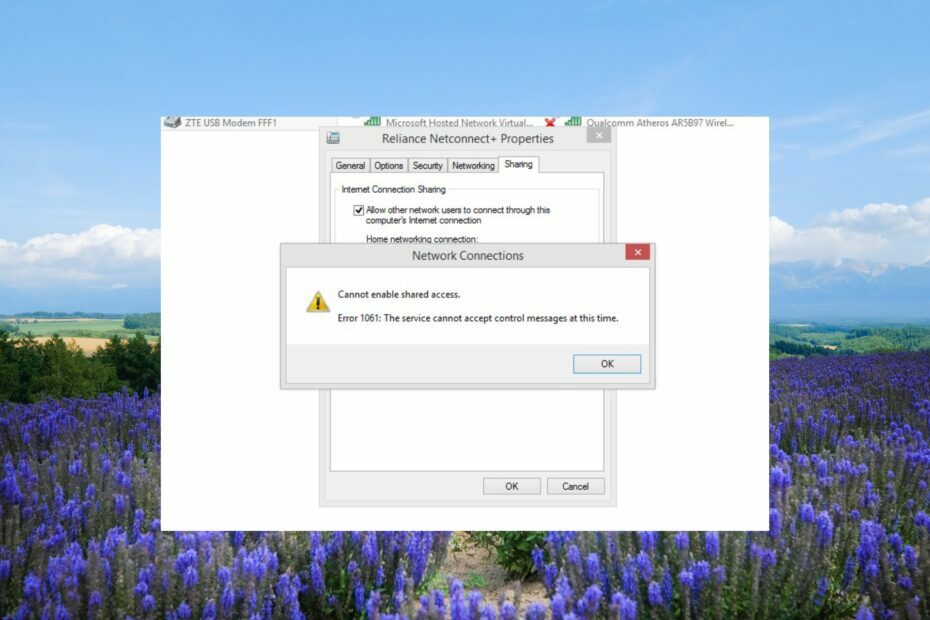
XINSTALLER EN CLIQUANT SUR LE FICHIER DE TÉLÉCHARGEMENT
- Téléchargez Fortect et installez-le sur votre PC.
- Démarrer le processus de numérisation de l'outil pour rechercher les fichiers corrompus qui sont la source de votre problème.
- Faites un clic droit sur Commencer la réparation afin que l'outil puisse démarrer l'algorithme de réparation.
- Fortect a été téléchargé par 0 lecteurs ce mois-ci.
Beaucoup de nos lecteurs ont signalé avoir rencontré l'erreur Windows 1061 qui s'accompagne d'un message d'erreur Le service ne peut pas accepter les messages de contrôle.
Cette erreur Windows 1061 se produit généralement lorsque le service réseau ou la connexion Internet ne fonctionne pas correctement. Dans ce guide, nous partagerons avec vous quelques solutions qui vous aideront à corriger l'erreur 1061. Allons droit au but.
Qu'est-ce que le message d'erreur 1061 ?
Outre les services réseau problématiques, ce problème se produit lorsque les services d'application ne répondent pas aux demandes d'ouverture d'applications à l'administrateur dans Windows 11 et 10.
De plus, cela se produit lorsqu'il y a une incompatibilité temporaire entre le contrôle demandé et l'état du service principal.
Voici quelques-unes des causes courantes de l'erreur Windows 1061 :
- Fichiers système corrompus ou endommagés – Il y a de fortes chances que certains problèmes liés au réseau les fichiers système sont corrompus ou absent de votre PC à l'origine du problème.
- Fichiers DLL manquants - Quelques des fichiers DLL importants peuvent être manquants de votre ordinateur, c'est pourquoi vous obtenez l'erreur 1061.
- Entrées de registre corrompues – Registres liés au réseau corrompus peut également causer plusieurs problèmes sur votre PC.
- Pilotes obsolètes – En raison de pilotes réseau obsolètes, vous rencontrerez plusieurs problèmes, y compris celui qui est à portée de main.
- Les services Credential Manager ne fonctionnent pas – Certains programmes tiers peuvent avoir désactivé les services de gestion des informations d'identification sur votre PC, provoquant ainsi les problèmes.
Laissez-nous vérifier les différentes solutions qui vous aideront à résoudre l'erreur 1061 Le service ne peut pas accepter les messages de contrôle.
Comment corriger l'erreur 1061: le service ne peut pas accepter les messages de contrôle pour le moment ?
1. Redémarrez le service Credential Manager
- appuie sur le Gagner + R clés pour ouvrir le Courir dialogue.
- Taper services.msc et appuyez sur Entrer.
- Localiser Service de gestion des informations d'identification et double-cliquez dessus.
- Sous le Type de démarrage, sélectionner Automatique.
- Frappez le Courir bouton pour le État du service option.
- Cliquez sur Appliquer et D'ACCORD pour appliquer les changements.
De nombreux utilisateurs ont signalé que le redémarrage du service Credential Manager les avait aidés à résoudre le code d'erreur 1061 Le service ne peut pas accepter les messages de contrôle.
Vous pouvez lire notre guide qui explique les solutions pour résoudre le problème où le Le service Credential Manager ne fonctionne pas.
2. Démarrer le service d'informations sur les applications
- appuie sur le Gagner + R clés pour ouvrir le Courir dialogue.
- Taper services.msc et appuyez sur Entrer.
- Localiser Service d'informations sur les candidatures et double-cliquez dessus pour l'ouvrir.
- Sous le Type de démarrage sélectionner Automatique.
- Sélectionnez le Courir bouton pour le État du service section, si elle est définie sur Arrêt.
- Choisir Appliquer et D'ACCORD.
Le service Informations sur les applications (Appinfo) permet aux applications de votre PC de s'exécuter avec des privilèges administratifs supplémentaires.
S'il est désactivé, il ne parvient pas à élever l'application au rang d'administrateur à cause de quoi vous pourriez faire face à l'erreur Le service ne peut pas accepter les messages de contrôle.
Conseil d'expert :
SPONSORISÉ
Certains problèmes de PC sont difficiles à résoudre, en particulier lorsqu'il s'agit de fichiers système et de référentiels manquants ou corrompus de votre Windows.
Veillez à utiliser un outil dédié, tel que Fortifier, qui analysera et remplacera vos fichiers endommagés par leurs nouvelles versions à partir de son référentiel.
Vérifiez si le service est activé ou non et assurez-vous également qu'il fonctionne sur votre PC en suivant les étapes ci-dessus.
Non seulement le service ci-dessus doit être activé, mais vous devez également activer les services mentionnés ci-dessous :
- Service de passerelle de couche application
- Les connexions de réseau
- Détection de l'emplacement du réseau (NLA)
- Brancher et utiliser
- Gestionnaire de connexion automatique d'accès à distance
- Gestionnaire de connexion d'accès à distance
- Appel de procédure distante (RPC)
- Téléphonie
- Correction: le compte a été désactivé. Veuillez consulter votre administrateur
- Comment résoudre l'Observateur d'événements ne fonctionnant pas sous Windows 10 et 11
- Comment réparer l'erreur de relation de confiance rompue
3. Fermer le processus de travail IIS à partir du Gestionnaire des tâches
- appuie sur le Ctrl + Changement + Esc bouton pour ouvrir le Gestionnaire des tâches.
- Sélectionnez le Processus de travail IIS et frappez le Tâche finale bouton.
- Redémarrez votre ordinateur et vérifiez si cela corrige l'erreur 1061 ou non.
Le processus de travail W3wp.exe ou IIS s'exécute en mode utilisateur pour traiter les demandes de chaque pool d'applications.
Si ce processus devient défectueux, vous pouvez rencontrer des problèmes tels que l'erreur 1061. Arrêtez simplement le processus et vérifiez si cela résout le problème ou non.
4. Utiliser les scans SFC et DISM
- appuie sur le Gagner clé pour ouvrir le Commencer menu.
- Tapez le invite de commande et ouvrez-le en tant qu'administrateur.
- Tapez la commande ci-dessous et appuyez sur Entrer.
sfc /scannow - Attendez que la commande corrige les fichiers système corrompus.
- Exécutez les commandes ci-dessous pour restaurer la santé de vos fichiers système.
Dism /Online /Cleanup-Image /CheckHealthDism /Online /Cleanup-Image /ScanHealthDism /Online /Cleanup-Image /RestoreHealth
Les fichiers système corrompus peuvent vous aider à corriger l'erreur 1061, car il est probable que certains fichiers système liés au réseau soient corrompus ou manquants sur votre ordinateur.
De nombreux utilisateurs ont signalé que le L'analyse SFC ne fonctionne pas, pour lesquels nous vous suggérons d'appliquer les solutions mentionnées dans notre guide dédié.
5. Ajustez votre adaptateur réseau
- appuie sur le Gagner clé pour ouvrir le Commencer menu.
- Taper Gestionnaire de périphériques et ouvrez-le.

- Élargir la Adaptateur de réseau section.

- Faites un clic droit sur votre adaptateur réseau et activez-le.
- Quittez le Gestionnaire de périphériques.
- Ouvrez le Commencer menu en appuyant sur la Gagner clé.
- Tapez l'invite de commande et exécutez-la en tant qu'administrateur.

- Exécutez la commande ci-dessous pour savoir si votre réseau prend en charge la virtualisation ou non.
netsh wlan show drivers - Si sous le Réseau hébergé pris en charge, il dit Oui, alors vous êtes prêt.
- Exécutez la commande ci-dessous pour configurer le mode sans fil ad hoc.
netsh wlan start hostednetwork=allow ssid=key= - Exécutez la commande ci-dessous pour démarrer le réseau.
netsh wlan start hostednetwork - Redémarrez votre ordinateur.
Assurez-vous simplement d'activer la fonctionnalité de partage de connexion Internet pour votre réseau en vous rendant dans le Centre Réseau et partage du Panneau de configuration.
C'est tout de notre part dans ce guide. Nous avons un article qui explique en détail comment vous pouvez facilement réparer Windows n'a pas pu trouver de pilote pour votre adaptateur réseau problème.
Vous pouvez vous référer à notre guide et appliquer les solutions pour résoudre le Code d'erreur DLL 126 sur votre PC. En outre, nous avons également répertorié quelques solutions efficaces pour résoudre le problème. code d'erreur 53003.
Si vous obtenez code d'erreur 80090016 sur Office 365, puis appliquez les solutions pour résoudre le problème.
N'hésitez pas à nous faire savoir dans les commentaires ci-dessous, laquelle des solutions ci-dessus a résolu l'erreur 1061 Le service ne peut pas accepter les messages de contrôle.
Vous rencontrez toujours des problèmes ?
SPONSORISÉ
Si les suggestions ci-dessus n'ont pas résolu votre problème, votre ordinateur peut rencontrer des problèmes Windows plus graves. Nous vous suggérons de choisir une solution tout-en-un comme Fortifier pour résoudre efficacement les problèmes. Après l'installation, cliquez simplement sur le Afficher et corriger bouton puis appuyez sur Lancer la réparation.